Zugriff via iPhone
Die in diesem Abschnitt enthaltene Anleitung wurde für das iPhone 5s geprüft.
So richten Sie ein E-Mail-Konto auf einem iPhone ein:
- Gehen Sie zu Einstellungen > Mail, Kontakte, Kalender und wählen Sie Account hinzufügen.
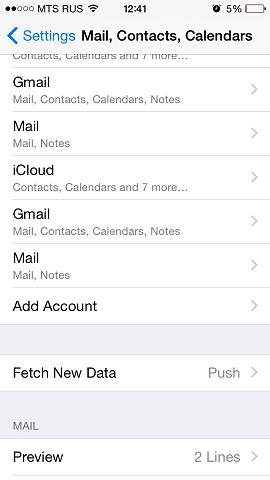
- Anschließend wählen Sie in der angezeigten Liste mit E-Mail-Providern die Option Andere aus. Tippen Sie dann auf Mail-Account hinzufügen.
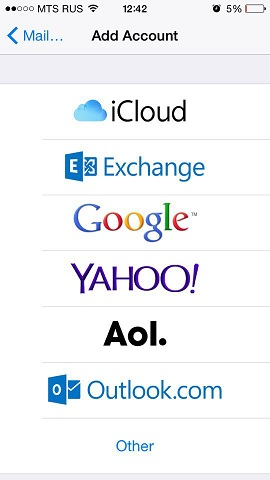
- Im Bildschirm Neuer Account geben Sie folgende Informationen ein:
- Name. Geben Sie den Namen an, der in Ihren E-Mails angezeigt werden soll.
- E-Mail. Geben Sie Ihre vollständige E-Mail-Adresse an. Beispiel: [email protected].
- Kennwort. Geben Sie das Passwort Ihres E-Mail-Kontos an.
- Beschreibung. Geben Sie eine Beschreibung für das Konto ein (optional).
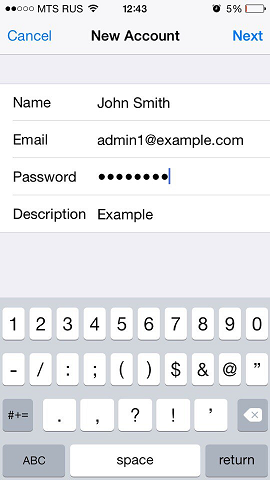
- Tippen Sie auf Weiter. Wählen Sie oben im nächsten Bildschirm entweder die Option IMAP (wenn Sie Kopien eingegangener E-Mail-Nachrichten auf dem Server speichern möchten) oder POP aus. Anschließend geben Sie die Einzelheiten zu Ihrem Posteingangs- und Postausgangsserver an. Sie sollten für beide Server Folgendes angeben:
- Hostname. Geben Sie Ihren Domainnamen ein, zum Beispiel beispiel.com.
- Benutzername. Geben Sie den Namen Ihres E-Mail-Kontos ein, zum Beispiel [email protected].
- Kennwort. Das Passwort zu Ihrem E-Mail-Konto (für den Postausgangsserver ist dies optional).
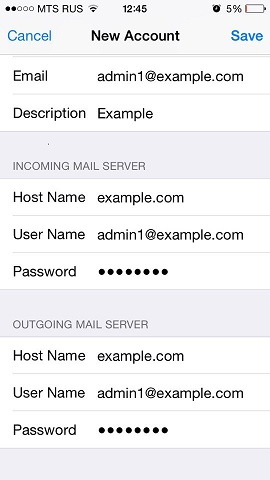
- Wenn die E-Mail-Konfiguration hinzugefügt wurde, tippen Sie auf Sichern, um fortzufahren. Dann wird die Verbindung zum angegebenen Server überprüft. Ist die Verbindung OK, sehen Sie den Bildschirm, auf dem Sie auswählen können, welche Informationen Sie mit Ihrem Smartphone synchronisieren wollen.
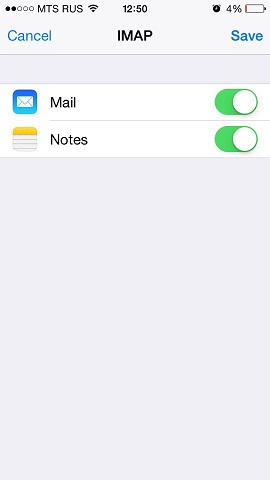
- Sind alle Informationen angegeben, tippen Sie erneut auf Sichern, um die eingegebenen Informationen zu speichern. Ihr iPhone wird nun versuchen, Ihre Kontoinformationen zu überprüfen. Nach erfolgreichem Abschluss werden Sie zum Bildschirm Mail geführt. Nun wird Ihr Konto im Abschnitt Accounts aufgelistet.
Hinweis: Sollten bei Ihnen Schwierigkeiten mit der Synchronisierung Ihrer Nachrichten auftreten, können Sie die Ordnerübereinstimmungen auch manuell konfigurieren. Dazu wählen Sie Ihr neu erstelltes Konto aus und öffnen den Abschnitt Erweitert. Hier können Sie ein Postfach wählen (Entwürfe, Gesendet, Gelöscht, Archiv) und einen passenden Ordner auf dem Server auswählen. Auf diese Weise werden Ihre Ordner immer synchronisiert sein, egal wo oder wie Sie auf Ihre E-Mails zugreifen.